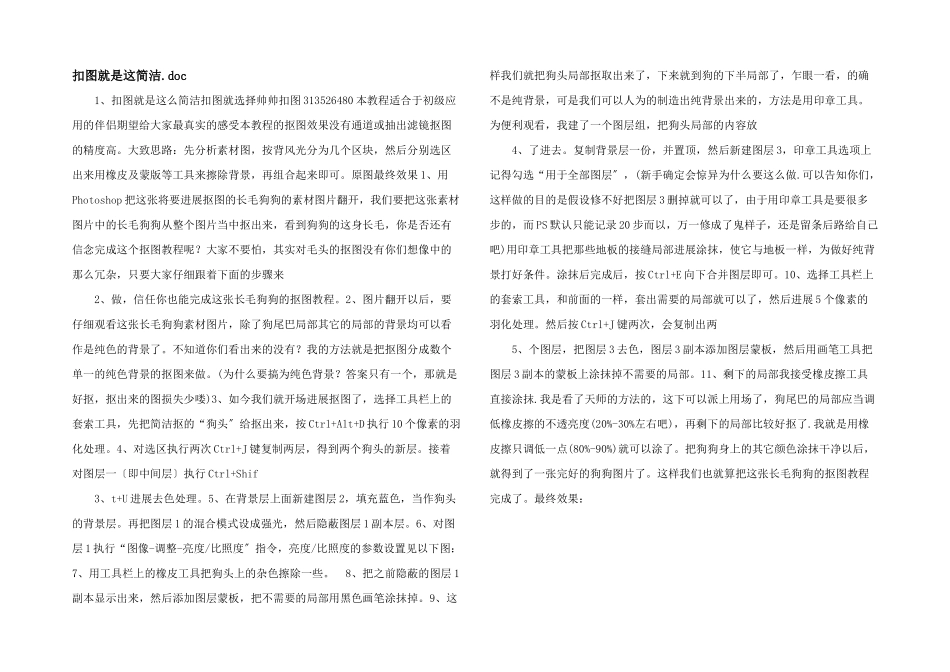扣图就是这简洁.doc 1、扣图就是这么简洁扣图就选择帅帅扣图 313526480 本教程适合于初级应用的伴侣期望给大家最真实的感受本教程的抠图效果没有通道或抽出滤镜抠图的精度高。大致思路:先分析素材图,按背风光分为几个区块,然后分别选区出来用橡皮及蒙版等工具来擦除背景,再组合起来即可。原图最终效果 1、用Photoshop 把这张将要进展抠图的长毛狗狗的素材图片翻开,我们要把这张素材图片中的长毛狗狗从整个图片当中抠出来,看到狗狗的这身长毛,你是否还有信念完成这个抠图教程呢?大家不要怕,其实对毛头的抠图没有你们想像中的那么冗杂,只要大家仔细跟着下面的步骤来 2、做,信任你也能完成这张长毛狗狗的抠图教程。2、图片翻开以后,要仔细观看这张长毛狗狗素材图片,除了狗尾巴局部其它的局部的背景均可以看作是纯色的背景了。不知道你们看出来的没有?我的方法就是把抠图分成数个单一的纯色背景的抠图来做。(为什么要搞为纯色背景?答案只有一个,那就是好抠,抠出来的图损失少喽)3、如今我们就开场进展抠图了,选择工具栏上的套索工具,先把简洁抠的“狗头〞给抠出来,按 Ctrl+Alt+D 执行 10 个像素的羽化处理。4、对选区执行两次 Ctrl+J 键复制两层,得到两个狗头的新层。接着对图层一〔即中间层〕执行 Ctrl+Shif 3、t+U 进展去色处理。5、在背景层上面新建图层 2,填充蓝色,当作狗头的背景层。再把图层 1 的混合模式设成强光,然后隐蔽图层 1 副本层。6、对图层 1 执行“图像-调整-亮度/比照度〞指令,亮度/比照度的参数设置见以下图:7、用工具栏上的橡皮工具把狗头上的杂色擦除一些。 8、把之前隐蔽的图层 1副本显示出来,然后添加图层蒙板,把不需要的局部用黑色画笔涂抹掉。9、这样我们就把狗头局部抠取出来了,下来就到狗的下半局部了,乍眼一看,的确不是纯背景,可是我们可以人为的制造出纯背景出来的,方法是用印章工具。为便利观看,我建了一个图层组,把狗头局部的内容放 4、了进去。复制背景层一份,并置顶,然后新建图层 3,印章工具选项上记得勾选“用于全部图层〞,(新手确定会惊异为什么要这么做.可以告知你们,这样做的目的是假设修不好把图层 3 删掉就可以了,由于用印章工具是要很多步的,而 PS 默认只能记录 20 步而以,万一修成了鬼样子,还是留条后路给自己吧)用印章工具把那些地板的接缝局部进展涂抹,使它与地板一样,为做好纯背景打好条件。涂抹后完成后,按 Ctrl+E 向下...